MFC-8460N
GYIK és hibaelhárítás |

MFC-8460N
Dátum: 30/01/2014 Azonosító: faq00002400_000
Hogyan használhatom az Outlook névjegykártyáimat a Brother PC-Fax programmal? (importálás)
A Brother PC-Fax program nem rendelkezik közvetlen hozzáféréssel a Microsoft Outlook névjegyekhez. Az Outlook alkalmazásból exportálni kell az ott tárolt adatokat, majd azokat importálni kell a PC-Fax címjegyzékébe.
- Kattintson a START -> FUTTATÁS elemekre.
- Töröljön mindent a megnyíló mezőből, és gépelje be a következőt: OUTLOOK.
- Kattintson az OK gombra.
- Kattintson a FÁJL -> IMPORTÁLÁS ÉS EXPORTÁLÁS elemekre.
-
Válassza ki az EXPORTÁLÁS FÁJLBA opciót, majd kattintson a TOVÁBB gombra.
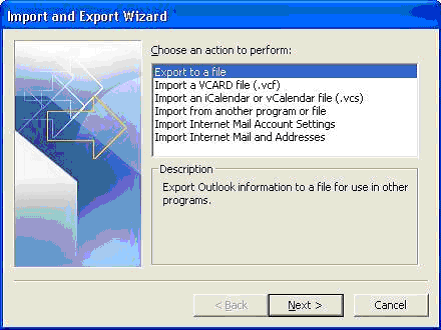
-
Válassza ki a PONTOSVESSZŐVEL TAGOLT ADATOK (WINDOWS) opciót, és kattintson a TOVÁBB gombra.
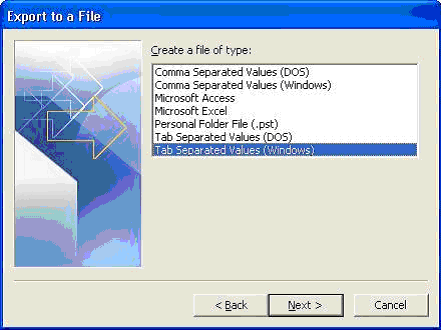
-
Válassza ki a NÉVJEGYALBUM opciót, és kattintson a TOVÁBB gombra.
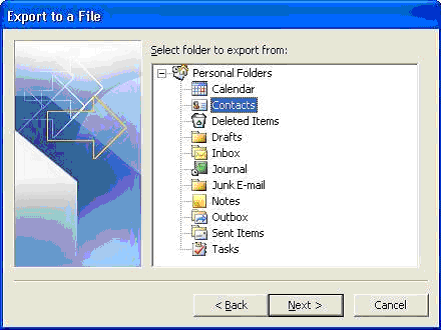
-
Az EXPORTÁLT FÁJL NEVE alatt: gépelje be a C:\OUTLOOKEXPORT.TXT szöveget, majd kattintson a TOVÁBB gombra.
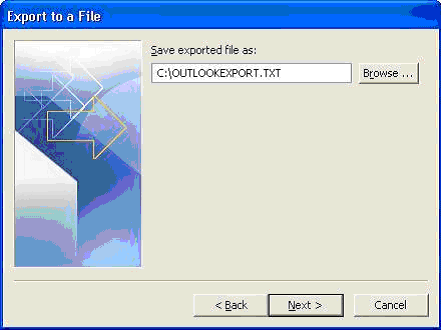
-
Kattintson a MEZŐK EGYEZTETÉSE elemre.
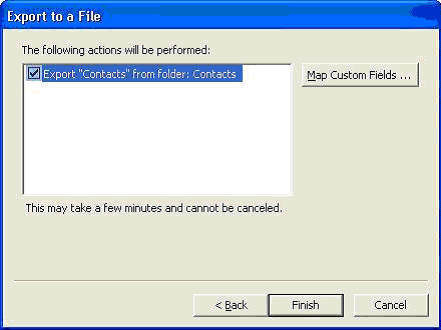
-
Kattintson a MEGFELELTETÉSEK TÖRLÉSE gombra.
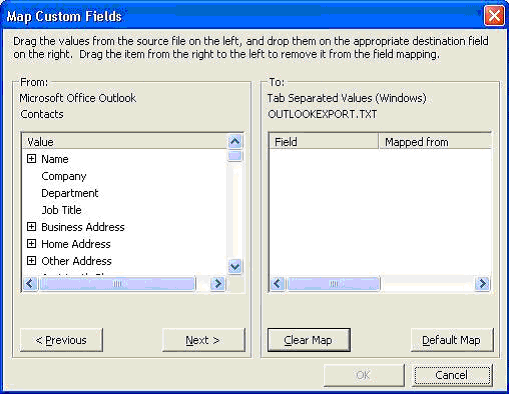
-
Húzza és dobja a NÉV mezőt a: FORRÁS-ból: A MICROSOFT OFFICE OUTLOOK panelról a: PONTOSVESSZŐVEL TAGOLT ADATOK (WINDOWS)* panelba.
*A Windows húzd és dobd művelethez egyszerűen vigye az egeret azon elem fölé, amit át szeretne helyezni. Nyomja le a bal egérgombot, és vigye a kurzort a célterületre, majd engedje fel az egérgombot.
Húzd és dobd művelettel vigye a HIVATALI FAX vagy OTTHONI fax mezőket a FORRÁS-ból: A MICROSOFT OFFICE OUTLOOK panelról a: PONTOSVESSZŐVEL TAGOLT ADATOK (WINDOWS)** panelba.**Csak egy FAX mezőt tartalmazhat a CÉL: A PONTOSVESSZŐVEL TAGOLT ADATOK (WINDOWS)** panel, mert a PC-FAX címjegyzéke csak egy faxbejegyzést enged meg minden egyes névnél.
Kattintson az OK gombra.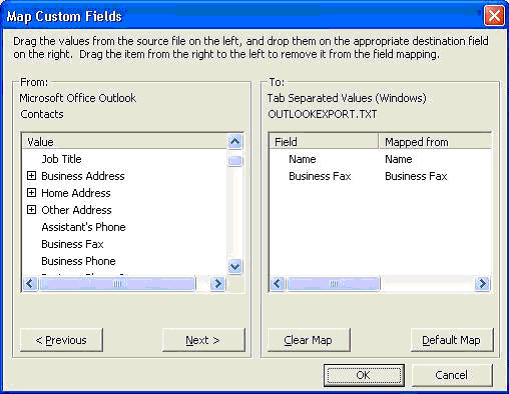
- Kattintson a BEFEJEZÉS gombra.
- Csukja be az OUTLOOK alkalmazást, ehhez kattintson a FÁJL -> KILÉPÉS elemekre.
- Kattintson a START -> FUTTATÁS elemekre.
-
Töröljön mindent a megnyíló mezőből, és gépelje be a következőt: C:\PROGRAM FILES\BROTHER\.
Kattintson az OK gombra.
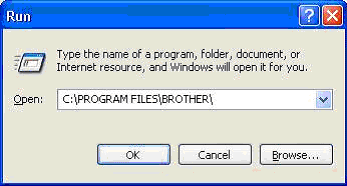
-
Keresse meg a BRMFLxxy*** könyvtárat, majd kattintson rá duplán.
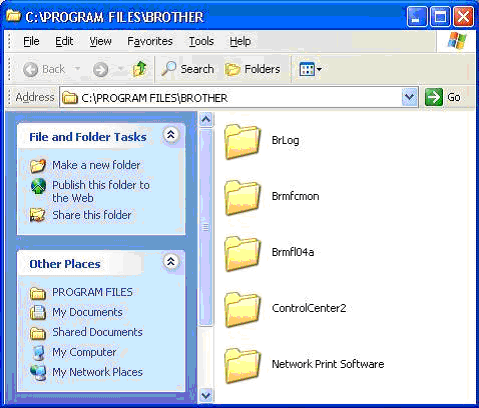
***Kérjük, cserélje le az xxy karaktereket két számjegyre és egy betűre. Példák: BRMFL03C, BRMFL05D, BRMFL06A.
-
Kattintson duplán az ADDRBOOK.EXE fájlra. Ha nem találja a fájlt, akkor kattintson duplán az ADDRESS.EXE fájlra.
a. Kattintson az OK gombra, ha a „BROTHER ADDRESS BOOK FILE CANNOT BE FOUND. NEW FILE WILL BE CREATED” üzenet jelenik meg. - Kattintson a FILE -> IMPORT -> TEXT elemekre.
-
Válassza a NAME opciót, majd kattintson az ADD gombra.
Válassza a FAX opciót, majd kattintson az ADD gombra.
Kattintson az OK gombra.
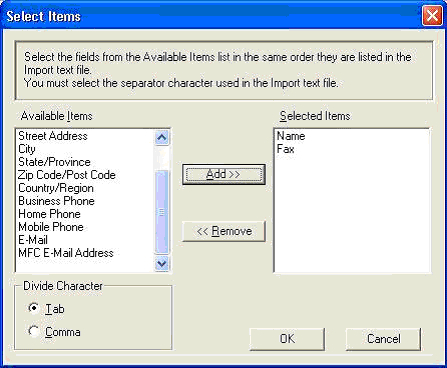
-
A FILE NAME alatt: gépelje be a C:\OUTLOOKEXPORT.TXT szöveget, majd kattintson az OPEN gombra.
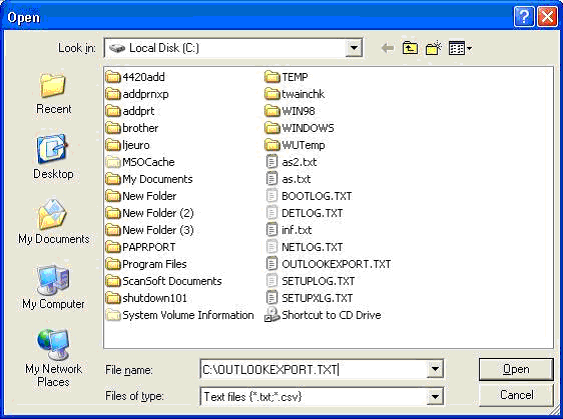
Ezzel importálta az Outlook névjegyeit a PC-FAX program névjegyzékébe; ha duplán rákattint az egyes bejegyzésekre, akkor megtekintheti a hozzájuk tartozó információkat.
FAX-1820C, FAX-1840C, FAX-2920, MFC-210C, MFC-215C, MFC-240C, MFC-250C, MFC-290C, MFC-295CN, MFC-3220C, MFC-3240C, MFC-3320CN, MFC-3420C, MFC-3820CN, MFC-410CN, MFC-425CN, MFC-440CN, MFC-4800, MFC-4820C, MFC-490CW, MFC-5440CN, MFC-5460CN, MFC-5490CN, MFC-580, MFC-5895CW, MFC-590, MFC-6490CW, MFC-6890CDW, MFC-7320, MFC-7360N, MFC-7420, MFC-7440N, MFC-7460DN, MFC-7820N, MFC-7840W, MFC-790CW, MFC-8220, MFC-8370DN, MFC-8380DN, MFC-8420, MFC-8440, MFC-8460N, MFC-8510DN, MFC-8520DN, MFC-8820D, MFC-8840D, MFC-8860DN, MFC-8870DW, MFC-8880DN, MFC-890, MFC-8950DW, MFC-9070, MFC-9120CN, MFC-9160, MFC-9180, MFC-9320CW, MFC-9440CN, MFC-9450CDN, MFC-9460CDN, MFC-9660, MFC-9760, MFC-9840CDW, MFC-9880, MFC-9970CDW, MFC-J200, MFC-J220, MFC-J430W, MFC-J4410DW, MFC-J4510DW, MFC-J470DW, MFC-J5910DW, MFC-J625DW, MFC-J6510DW, MFC-J6910DW
Ha további segítségre van szüksége, kérjük, vegye fel a kapcsolatot a Brother ügyfélszolgálatával:
Tartalommal kapcsolatos visszajelzés
Kérjük, vegye fegyelembe, hogy ezen az űrlapon csak visszajelzéseket várunk.